Окружающий мир стремительно меняется. Без регулярного доступа к новостям большинство из нас не знали бы о различных событиях, происходящих как на местном, так и на мировом уровне. Новости Microsoft позволяет пользователям просматривать все новости и заголовки в одном месте. Итак, давайте рассмотрим приложение и посмотрим, как его использовать и настраивать по своему вкусу.
Обзор приложения Microsoft News
Приложение Microsoft News — это название новостной системы Microsoft, которая поддерживает знакомые сайты, такие как MSN.com. Позвольте нам провести вас через следующие процессы.
- Настройка Microsoft News
- Главная страница приложения Microsoft News
- Управление уведомлениями приложения Microsoft News
- Управление приложением новостей Microsoft Новости поблизости
Приложение Microsoft News работает с более чем тысячей премиальных издателей и более чем 3000 брендами на всех основных мировых рынках. Он играет важную роль в объединении лучших новостей, видео, фотографий и другого контента и их бесплатной доставке людям по всему миру.
Microsoft сообщила дату ОКОНЧАНИЯ поддержки Windows 10
1]Настройка приложения Microsoft News
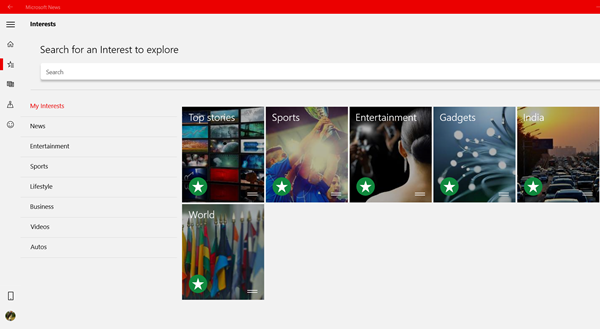
После запуска на главном экране приложения вас попросят войти в свою учетную запись Microsoft, чтобы приложение могло синхронизировать ваши интересы и настройки на разных устройствах, однако это необязательно и не обязательно.
После этого вы пройдете через серию экранов настройки. Вам будет показан список тем новостей, и вам будет предложено выбрать ваши интересы.
Вы можете выполнить поиск по интересующим вас интересам, чтобы прочитать об этом в ‘Мои новости‘. Вы можете циклически перебирать другие интересы, чтобы следить за ними и переставлять их для более персонализированного опыта.
2]Главная страница приложения Microsoft News
После того, как вы выбрали свои интересы, вы можете читать все на вкладке «Новости». Хорошей особенностью чтения новостей в приложении Microsoft News является то, что размер шрифта достаточно велик для чтения. На каждой странице представлены легко читаемые заголовки статей и другая информация, например об источнике статьи и дате ее публикации.
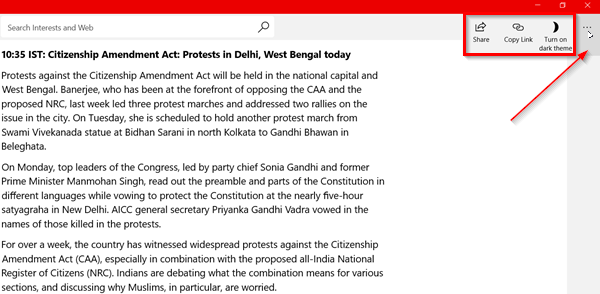
Также есть ‘Узнать больше‘опция, видимая в правом верхнем углу экрана, которая позволяет вам получить доступ к другим параметрам, таким как,
- Поделиться — позволяет быстро делиться с ближайшими друзьями или коллегами.
- Копировать ссылку — не требует пояснений
- Темная тема — для просмотра содержимого в темном режиме. Опция отображается в виде значка луны в форме полумесяца.
3]Управление уведомлениями приложения Microsoft News
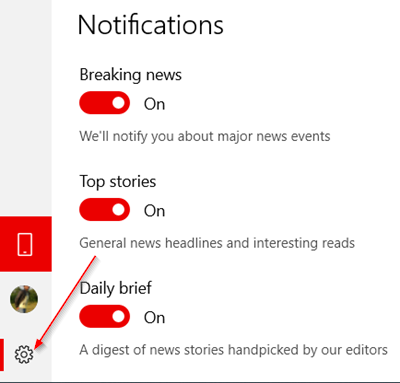
Microsoft Account ЗАЧЕМ И ДЛЯ ЧЕГО нужен аккаунт Microsoft?
Чтобы управлять уведомлениями, перейдите в ‘Настройки‘>’Уведомления‘. Здесь вы можете уведомить себя о
- Последние новости — ведет запись всех основных новостных событий.
- Главные новости — Аккаунт основных заголовков новостей и интересных материалов для чтения
- Daily Brief — дайджест историй, подобранный редакторами Microsoft News.
4]Управление приложением Microsoft News Новости поблизости
Неважно, уезжаете ли вы на время за город. Вы можете отслеживать свой родной город через приложение Microsoft News. Вместо того, чтобы полагаться на ваш IP-адрес при определении того, какие местные новости вы предпочитаете читать, приложение позволяет указать ваше местоположение. Таким образом, становится возможным оставаться в курсе последних событий в вашем городе и его окрестностях, даже если вас там нет.

Вы можете указать свое местоположение, щелкнув вкладку «Местоположение» на левой панели и выбрав значок булавки в верхней части окна.
Microsoft постоянно дорабатывает и улучшает возможности приложения Microsoft News, чтобы лучше удовлетворять потребности людей и партнеров по всему миру. Попробуйте приложение и поделитесь с нами своим мнением!
Источник: zanz.ru
Лента «Новости и интересы» в панели задач Windows 10: что это и как отключить
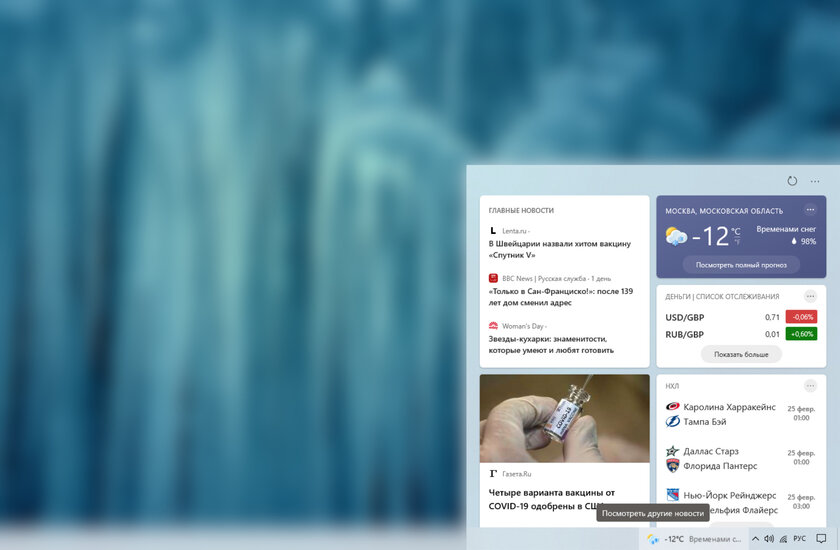
«Новости и интересы» — так называется новая функция для операционной системы Windows 10, представляющая собой ленту динамического контента. Она была представлена в рамках канала разработчика (выпуск 21286) и в настоящее время широко тестируется среди участников «Программы предварительной оценки Windows» в ряде регионов. Компания Microsoft пока официально не уточняет, реализуют ли «Новости и интересы» в одном из предстоящих обновлений Windows 10 текущего года, но появление нововведения в стабильной версии более чем вероятно.
Подписывайтесь на наш Телеграм
В связи с этим заранее ввожу в курс дела и рассказываю главное: что такое «Новости и интересы», как работает и что показывает лента, а также как её отключить. Все ответы в одном материале.
Что такое «Новости и интересы» в Windows 10
GIF-анимация доступна по нажатию
Функция «Новости и интересы» отображает персонализированную информацию о погоде и пользовательских интересах внутри специальной ленты, которая встроена в панель задач. Данные представлены в виде интерактивных виджетов с автоматическим обновлением в течение дня (подобно живым плиткам в меню «Пуск»). Помимо погоды, пользователь может следить за новостями в мире, котировками акций, спортивными событиями и актуальной дорожной обстановкой в городе.
Информация показывается в соответствии с выбранными интересами. Русский регион и язык полноценно поддерживаются. Реклама в ленте отсутствует, все ссылки открываются в браузере Microsoft Edge, причём даже если в качестве браузера по умолчанию установлено приложение от другого поставщика.
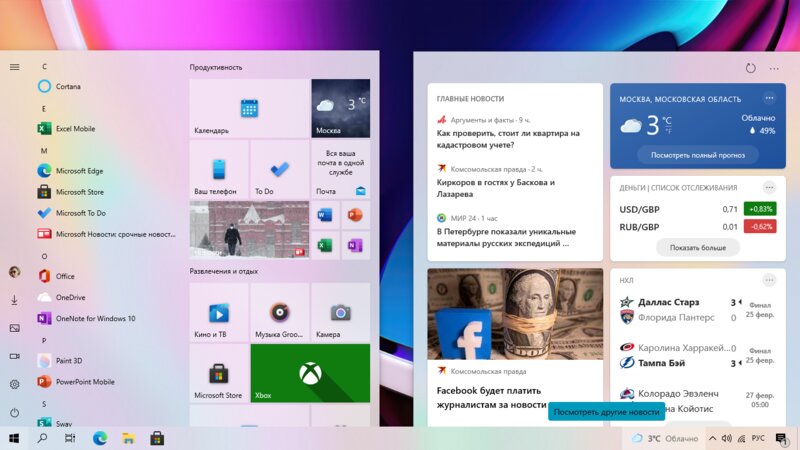
Лента «Новости и интересы» очень напоминает меню «Пуск»
По мнению Microsoft, вместо того, чтобы переключаться между приложениями или компьютером и смартфоном, чтобы держать руку на пульсе происходящего, легче заглядывать в свою ленту новостей прямо с панели задач — быстро и в любое время. Поскольку всё больше людей проводят время за компьютером для работы, учёбы, игр и развлечений, лента «Новости и интересы» должна стать продуктивным инструментом для тех, кто хочет оставаться на связи с внешним миром, не нарушая рабочий процесс.
В будущем также планируется интегрировать ленту «Новости и интересы» на главную страницу Microsoft Edge, если тестирование в сегодняшнем виде будет оценено инсайдерами положительно.
Как убрать ленту «Новости и интересы» из панели задач
Если вам не нужны новости и погода на панели задач вашего компьютера, есть простейший вариант отключить ленту без глубокого вмешательства в операционную систему. Кнопка лишь пропадёт из виду, но сама функция останется в Windows 10 и по-прежнему может быть активирована в желаемый момент.
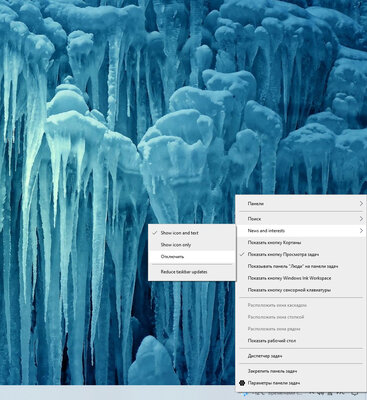
- Нажмите правой кнопкой мыши по кнопке «Новости и интересы» в панели задач.
- Во всплывающем контекстном меню выберите «Новости и интересы».
- Выберите параметр «Отключить» в конце списка.
Изменения вступают в силу немедленно — лента сразу исчезнет из панели задач. Вы также можете уменьшить кнопку вызова ленты до отображения только одного значка погоды. Для восстановления функции нужно нажать правой кнопкой мыши на пустое место в панели задач, навести курсор на «Новости и интересы» и затем выбрать «Показать значок и текст», либо «Показать только значок».
Как удалить ленту «Новости и интересы» через редактор реестра
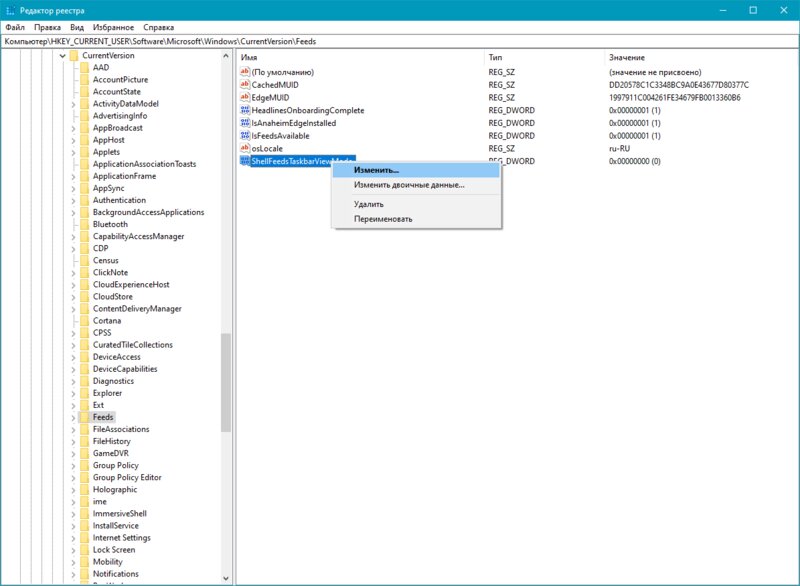
- Используйте сочетание клавиш Windows + R для открытия утилиты «Выполнить» и введите в поле запуска «regedit.exe», после чего нажмите «OK». Или найдите через поиск «Редактор реестра».
- Перейдите в HKEY_CURRENT_USERSoftwareMicrosoftWindowsCurrentVersionFeeds.
- Найдите параметр типа DWORD под названием «ShellFeedsTaskbarViewMode».
Если его нет в списке, нажмите правой кнопкой мыши на группу «Feeds» и в контекстном меню выберите «Создать» → «Параметр DWORD (32 бита)».
Назовите параметр «ShellFeedsTaskbarViewMode». - Присвойте ему значение. Поддерживаются следующие значения:
Значение 0: отображается значок погоды и текст.
Значение 1: отображается только значок погоды.
Значение 2: функция отключена. - Перезагрузите компьютер.
Материалы по теме:
- Эта утилита показывает, где используется выбранный файл в Windows и что мешает удалить его
- Мод Windows 10 для игр: тестирую Atlas OS, из которого вырезали лишнее ради производительности
- Стандартные курсоры в Windows надоели — нашла 15 альтернатив. Рассказываю, как их установить
- Windows 7 мертва. Как стала лучшей и почему осталась такой до сих пор
- 10 приложений, которые нужно сразу установить на новый компьютер
Источник: trashbox.ru
Как удалить приложение Новости в Windows 10?

Покажу очень простой способ как удалить приложение Новости в Windows 10.
Тем не менее лучше всего сперва создать точку восстановления. Вдруг что-то пойдет не так, либо начнутся глюки, проблемы — в таком случае вы спокойно сможете вернуться до того момента, когда приложение еще не было удалено.
Способ удаления основан на использовании консоли PowerShell, ее нужно запустить с полными правами, то есть от имени администратора. Сделать это можно двумя вариантами:
- Можете зажать Win + X и потом выбрать пункт Windows PowerShell (администратор). В принципе этот вариант должен сработать.
- Либо запустите диспетчер задач, потом в левом верхнем углу найдите Файл, нажмите > выберите Запустить новую задачу > вставьте команду powershell и поставьте галочку, чтобы запуск был от администратора. Нажмите ОК и консоль запустится.
Потом в консоль вам нужно ставить следующую команду:
Get-AppxPackage *bingnews* | Remove-AppxPackage

Вставили команду — нажали энтер и приложение должно удалиться.
Приложение новости (Microsoft News) как понимаю нужно просто чтобы вы могли почитать новости не открывая никакие веб-сайты. При этом возможно что есть некие специальные подборки, на основе ваших интересов. Выглядит приложение примерно так:

На этом все, надеюсь информация оказалась полезной. Удачи вам и добра, до новых встреч друзья!
Источник: 990x.top